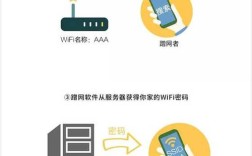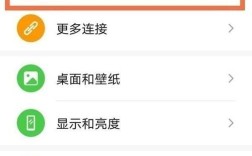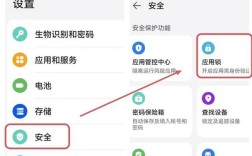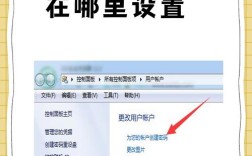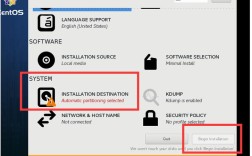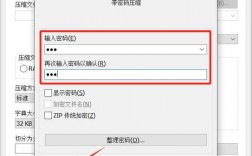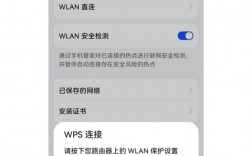手机屏保密码设置指南
一、背景与重要性
在数字化时代,手机已经成为我们生活中不可或缺的一部分,无论是工作、学习还是娱乐,手机都扮演着重要的角色,随着手机存储的个人信息越来越多,保护这些信息的安全变得尤为重要,设置手机锁屏密码是保护个人隐私的第一步,本文将详细介绍如何在不同操作系统手机上设置锁屏密码,并提供一些安全建议,帮助用户防范潜在威胁。
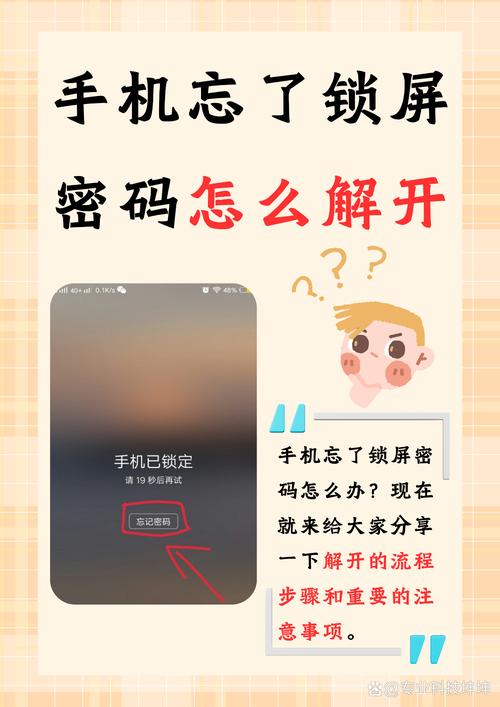
二、为什么需要设置锁屏密码?
手机中存储着大量的个人信息,包括联系人、照片、银行账户信息和社交媒体账号等,如果没有设置锁屏密码,这些信息可能会在手机丢失或被盗的情况下被他人轻易访问,设置锁屏密码可以有效保护您的隐私,防止未经授权的访问,许多应用程序和服务也会要求您在访问敏感信息时输入密码,以增强安全性。
三、不同操作系统的锁屏密码设置方法
1. ios系统
对于使用iPhone或iPad的用户,设置锁屏密码的步骤如下:
打开“设置”应用
在主屏幕上找到并点击“设置”图标。
选择“面容ID与密码”或“触控ID与密码”
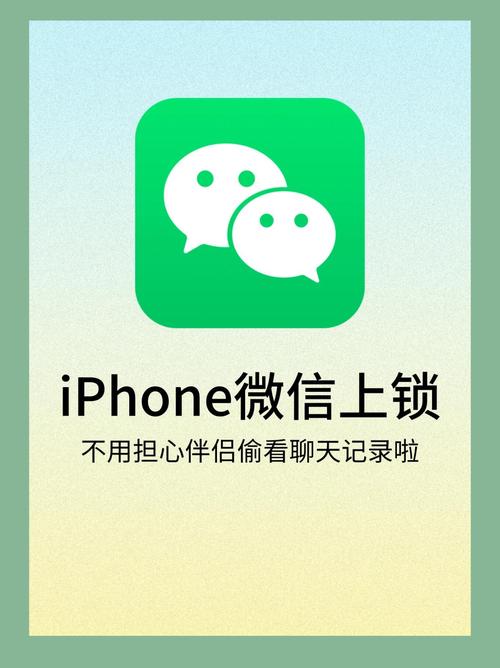
根据您的设备类型,选择相应的选项。
点击“打开密码”
如果您之前没有设置过密码,系统会提示您输入一个六位数的密码,您也可以选择“密码选项”来设置四位数密码或自定义字母数字密码。
输入并确认密码
输入您选择的密码,然后再次输入以确认。
启用其他安全选项
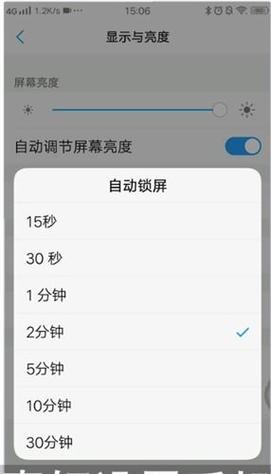
您可以选择启用“面容ID”或“触控ID”功能,以便通过指纹或面部识别解锁手机。
2. Android系统
对于安卓用户,设置锁屏密码的步骤可能会因设备品牌和型号而有所不同,但一般步骤如下:
打开“设置”应用
在主屏幕上找到并点击“设置”图标。
选择“安全性”或“锁屏与密码”
根据您的设备,选择“安全性”或“锁屏与安全性”选项。
点击“屏幕锁定”
在安全设置中,找到“屏幕锁定”选项并点击。
选择锁定类型
您可以选择多种锁定类型,包括“无”、“滑动”、“图案”、“PIN码”或“密码”,选择您想要的锁定类型。
输入并确认密码
如果选择了PIN码或密码类型,输入您的密码并确认。
启用其他安全选项
您可以选择启用指纹解锁或面部识别等功能。
3. Windows系统
在Windows系统中,设置锁屏密码可以通过“设置”菜单进行,点击“账户”,选择“登录选项”,然后在“密码”区域点击“添加”或“更改”,按照提示输入新密码,Mac用户同样可以在“系统偏好设置”的“安全性与隐私”中设置密码,选择在屏幕保护激活时要求输入密码。
四、注意事项
1. 选择合适的锁定方式
根据个人的使用习惯和安全需求选择合适的锁定方式,如果您经常在公共场合使用手机,建议选择密码或指纹锁等安全性较高的方式。
2. 定期更换密码
为了增强安全性,建议定期更换手机密码或图案锁,这样可以有效防止他人获取您的手机信息。
3. 避免使用简单的密码
在设置密码时,避免使用简单的数字组合(如“1234”)或生日等容易被猜到的信息,选择一个复杂且不易被猜到的密码。
4. 备份重要数据
在设置屏保的同时,记得定期备份手机中的重要数据,万一手机丢失或损坏,你可以通过备份恢复重要信息。
五、屏保的其他功能
除了基本的解锁功能,现代手机的屏保还具备许多其他实用功能:
1. 通知显示
许多手机在锁屏状态下可以显示通知信息,如短信、邮件和应用消息,这使得用户在不解锁手机的情况下也能及时获取重要信息。
2. 快速访问功能
部分手机允许用户在锁屏状态下快速访问相机、手电筒等功能,这些快捷方式为用户提供了便利,但同时也需要注意安全性。
3. 自定义锁屏界面
一些手机允许用户自定义锁屏界面,包括壁纸、时钟样式等,这不仅提升了个性化体验,也能让用户在锁屏时感到愉悦。
设置手机屏保是保护个人隐私和数据安全的重要步骤,无论是安卓还是iOS设备,用户都可以根据自己的需求选择合适的锁定方式,在设置过程中,注意选择复杂的密码和定期更换密码,以增强安全性,了解屏保的其他功能,可以更好地利用手机的便利性,希望本文能帮助你顺利设置手机屏保,保护你的个人信息安全,享受更加安心的数字生活。
相关问答FAQs:
Q1: 如何更改手机屏幕密码?
A1: 在手机设置中找到一个名为“安全”的菜单,打开后选择图案解锁或密码解锁即可,前提是要先验证目前在用的密码。
Q2: 手机屏保密码忘了怎么办?
A2: 如果你的手机是安卓系统,可以尝试进入RECOVERY清除资料或将手机连接电脑使用命令符清除锁屏密码,如果是苹果手机,则可能需要通过iTunes恢复设备来重设密码。